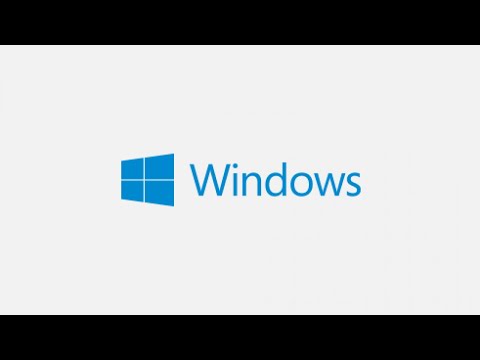
תוֹכֶן
ב - Windows 8 מיקרוסופט הוסיף סוגים חדשים של יישומים. התקשר Windows Apps Apps, אלה הם חתיכות קטנות של תוכנה משתמשי Windows 8 נוהרים כאשר הם רוצים ניסיון מגע ידידותי או להשתמש בכל המוצרים העדכניים ביותר של מיקרוסופט.
אלה Windows Apps Apps הם לא כמו יישומים אחרים אתה עשוי לשמש, ועבודה איתם היא בהחלט חוויה אחרת בפעם הראשונה. הממשקים שלהם עשויים לגרום להם להיראות פחות חזקים מאשר יישומי שולחן עבודה, כמו iTunes, אבל הם לא. דבר אחד הם עושים כברירת מחדל אלה להשתלט על המשתמשים המסך כולו, עוזב את רוב Windows 8 Tablet, שולחן העבודה ואת משתמשי המחשבים הניידים עם הרעיון כי הם יכולים לפתוח רק אחד בכל פעם.

שום דבר לא יכול להיות רחוק יותר מן האמת. כל התקן הכולל את Windows 8 יכול להפעיל יישומים מרובים. בנוסף, התקנים ששודרגו ל- Windows 8.1 יכולים גם להפעיל יותר מיישום אחד בכל פעם - בתנאי שיש להם גודל מסך גדול מספיק.
הנה כיצד Multitask ב - Windows 8.1 עם Windows Apps Apps, כך שתוכל לעשות יותר מאשר דבר אחד בכל פעם מבלי לצלול לתוך חוויית שולחן העבודה. Windows 8.1 הוא עדכון ללא תשלום לכל מכשירי Windows 8. אם ההתקן שברשותך כולל חיבור לאינטרנט, ייתכן שכבר יש ברשותך את העדכון.
מסתכל על כל היישומים הפתוחים & המעבר בין Apps
ב- Windows 7 ובגירסאות ישנות יותר של Windows, שורת המשימות בתחתית המסך משמשת למעבר בין יישומים פתוחים במהירות ובקלות. כברירת מחדל, סרגל זה אינו מוסתר כאשר משתמשים פותחים אפליקציה. במקום זאת, הוא יושב לצד כל יישומי שולחן העבודה הפתוחים.

עם עכבר
Windows 8.1 אינו מציג שורת משימות עבור יישומי Windows Store. במקום זאת, יש להציג ריבוי משימות מחליק החוצה מהצד הימני של המסך. כדי לגשת לתפריט ריבוי משימות זה בעכבר Windows 8.1 אתה צריך לקחת את הסמן ולמקם אותו שמאלי עליון פינה של המסך שלך ואז לאט להחליק אותו כלפי מטה.
עם מגע
התנועות הן בערך אותו דבר עבור משתמשי Windows Tablet 8.1. מניחים את האצבע על קצה שמאלי של המסך והחלק את האצבע אל ימין כדי לחשוף את התפריט ריבוי המשימות.
עם מקלדת
הקשה או לחיצה על כל אחת מהתצוגות של האפליקציות בתפריט תפתח אותן מיד. משתמשי לוח מקשים יכולים ללחוץ על Tab ו- Windows המפתח בו זמנית כדי לפתוח את התפריט ולעבור במהירות בין האפליקציה האחרונה שלהם בשימוש.
כל אפליקציה שפתחת לאחרונה תופיע כאן - כלומר כל חנות Windows App. יישומי שולחן עבודה כמו iTunes ו- Spotify לא יופיעו כאן בנפרד. במקום זאת, הם מקובצים יחד בערך שנקרא פשוט שולחן העבודה.
הפעלת שני Windows Store Apps באותו זמן
כעת, לאחר שלמדת כיצד לפתוח את התפריט ריבוי המשימות שבו פועל Windows Apps Apps זה לצד זה הוא קצת יותר קל.
עם עכבר
לחץ על מקש Windows במקלדת כדי לחזור למסך הפתיחה ולפתוח את היישום שברצונך להפעיל. במקרה זה, אנו משתמשים באפליקציית Xbox Music של Microsoft.

עם העכבר, תלחץ ותחזיק בחלק העליון של האפליקציה. כלומר, לחץ באמצעות לחצן העכבר השמאלי על זה ולא לשחרר את הלחצן השמאלי של העכבר. כעת גרור אותו לקצה השמאלי או הימני של המסך.

לחץ על מקש Windows במקלדת כדי לחזור למסך הפתיחה ולפתוח את היישום שברצונך להפעיל. הפעם אנו משתמשים ב- Internet Explorer.

Windows 8.1 יפתח אותו בצד הנגדי ישירות מהאפליקציה שכבר פתחת.

אתה לא צריך לשמור צלילה לתוך מסך התחל לעשות את זה גם. לחיצה ימנית על כל יישום פתוח בתפריט ריבוי המשימות שפתחנו לפני כן גם מאפשר למשתמשים עכבר ומקלדת להחליט אילו יישומים להצמיד לצד המסך שלהם.
עם מגע
מכשירים רבים של Windows 8.1 מגיעים כעת עם מסך מגע. פתיחת שני אפליקציות בהתקנים אלה אינה זהה לזו של העכבר, אך היא דומה מאוד.
לחץ על לחצן Windows מתחת לתצוגת המכשיר כדי לחזור אל התחל מסך. בחר באפליקציה שברצונך להפעיל ולחץ עליה. במקרה זה אנו משתמשים באפליקציה 'אנשים'.

בעזרת האצבע הקש והחזק את המקש קצה עליון של האפליקציה. לאחר מכן גרור זה בצד שמאל או ימין של המסך.

לחץ שוב על לחצן Windows ופתח את האפליקציה השנייה שברצונך להפעיל. כברירת מחדל, הוא ייפתח אוטומטית בצד השני של האפליקציה שהוספת בעבר למסך.

עם מקלדת
פתח יישום ממסך הפתיחה ולחץ על מקש Windows ופתח את האפליקציה הראשונה שברצונך להפעיל.

כשהאפליקציה פתוחה לחץ על הלחצן Windows מפתח ואת החץ הימני או השמאלי במקלדת בו-זמנית.

עכשיו לחזור אל התחל מסך ופתח את האפליקציה השנייה שברצונך להפעיל.

ויש לך את זה. זה ריבוי משימות ב- Windows 8.1. חשוב לזכור שני דברים מרכזיים. רק בגלל App מופיע בתפריט ריבוי המשימות לא אומר שזה בהכרח hogging משאבי המערכת צריך להיות סגור, Windows 8.1 מנטרת את Windows Apps Apps כדי לוודא שהם לא צורכים משאבים כאשר לא בשימוש. שנית, ישנם יישומים שבהם ריבוי משימות אינו נחוץ או נדרש. לדוגמה, Xbox Music יפעל אם הוא פתוח או לא. כנ"ל לגבי רוב יישומי אודיו.
בדוגמאות אלה הצגנו רק שתי אפליקציות שפועלות זו לצד זו, אך למעשה זו אינה מגבלה קשה. משתמשי Windows 8.1 יכולים להריץ שש אפליקציות נוספות בו-זמנית, כל אחת מהן תצטמצם. דבר נוסף שכדאי לזכור הוא שהמשתמשים יכולים לשנות את המראה של כל אפליקציה. גרירת המחיצה המפרידה בין כל אפליקציה נותנת למשתמשים פחות או יותר מכל אפליקציה המוצגת.
לבסוף, חשוב לזכור כי יישומים ריבוי משימות הם לא תמיד נתון. חנות Windows נפתחה עם Windows 8. מערכת הפעלה זו לא תומכת בריבוי משימות של מסך מפוצל בעת ההשקה, ולכן חלק מיישומי Windows Store הישנים ביותר לא יוכלו לבצע ריבוי משימות ב- Windows 8.1.


